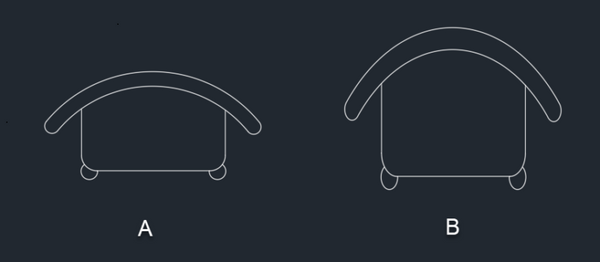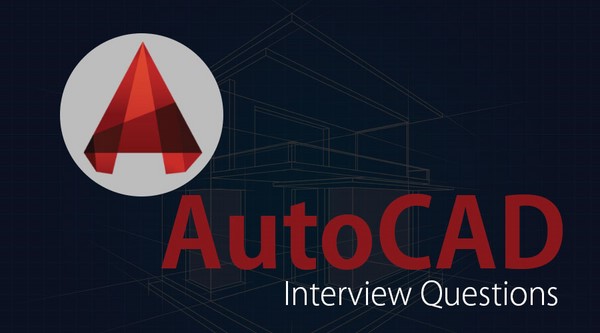Cách copy từ bản vẽ này sang bản vẽ khác trong cad chính là vấn đề được nhiều người làm thiết kế kỹ thuật đặc biệt quan tâm. Thực tế, thao tác này rất đơn giản và không quá phức tạp như các bạn nghĩ, chỉ cần bạn tìm hiểu qua khóa học Autocad online cơ bản cho người mới là bạn có thể làm được. Hãy cùng tìm hiểu cách thực hiện qua bài viết mà UNICA chia sẻ dưới đây.
Mục đích của việc copy bản vẽ
Lệnh copy trong cad từ bản vẽ này sang bản vẽ khác hay còn được gọi là Copy Layout to another drawing. Đây là thủ thuật được dùng nhiều nhất khi thực hiện thiết kế bản vẽ Setting cốp pha nhôm. Đối với các nhà thiết kế chuyên nghiệp, họ thường gọi tắt thao tác này là copy layout, hay chính xác hơn là copy khung hình trong một layout từ một bản vẽ này sang bản vẽ khác.

Copy bản vẽ này sang bản vẽ khác còn được gọi là Copy Layout to another drawing
Đây được xem là một tính năng vô cùng tuyệt vời của Adcenter trong phần mềm Autocad, bởi nó cho phép bạn có thể copy cùng lúc nhiều đối tượng trong một bản vẽ như: Layer, Block, Hatch... giúp cho quá trình thiết kế được tiết kiệm thời gian và đạt được độ chính xác cao hơn. Bên cạnh đó, việc copy bản vẽ trong cad còn tránh được tình trạng phải layout toàn bộ bản vẽ lại từ đầu do file bị lỗi và không thể thực hiện copy clipboard được.
Cách copy từ bản vẽ này sang bản vẽ khác trong cad
Thực tế, việc copy bản vẽ này sang một bản vẽ khác không quá khó, chỉ cần bạn thực hiện đúng quy trình sau đây:
- Bước 1: Đầu tiên, bạn thực hiện copy toàn bộ đối tượng nằm trong Model của bản vẽ Original sang một bản vẽ mới mà bạn đang muốn thiết kế. Trong bước này thì bạn cần chú ý là chọn đúng tọa độ giữa 2 bản vẽ. Để chắc chắn hơn thì bạn nên tạo một đường Line từ một điểm xác định đến tọa độ (0,0). Sau đó, sao chép toàn bộ sang bản vẽ mới mà bạn muốn tạo.
- Bước 2: Bạn dùng phím Ctrl + 2 để mở hộp thoại Design Center trên giao diện của Autocad. Lúc này, tại cửa sổ bên trái giao diện, bạn chọn tab Folder và click chuột đến bản vẽ Original. Còn tại cửa sổ bên phải thì bạn click chuột vào mục Layouts để thực hiện các bước tiếp theo trong quy trình copy bản vẽ cad sang cad.

Việc copy block từ bản vẽ khác có cách thực hiện rất đơn giản
- Bước 3: Sau khi đã click vào Layouts, cửa sổ sẽ mở ra hộp thoại chứa toàn bộ Layout của bản vẽ gốc. Giờ đây bạn chỉ cần copy toàn bộ các layout mà bạn muốn sao chép sang bản vẽ mới bằng cách kéo thả các layout vào bản vẽ hiện hành.
- Bước 4: Sau khi thực hiện sao chép xong thì bạn thoát khỏi hộp thoại Design Center và tiến hành kiểm tra các layout trong bản vẽ mới xem đã copy đủ hay chưa.
Như vậy, chỉ với 4 bước đơn giản nêu trên, bạn đã hoàn thành xong việc copy bản vẽ một cách đơn giản, nhanh chóng và chính xác. Tuy nhiên, những bước chúng tôi liệt kê ở trên chỉ là lý thuyết, khi thực hành thì bạn sẽ gặp rất nhiều khó khăn khi thiết kế.
>>> Xem thêm: Chàng trai Thanh Bình kiếm thu nhập 2X mỗi tháng nhờ thành thạo Autocad
Trở thành chuyên gia Autocad bằng cách đăng ký học online qua video ngay. Khóa học Autocad Online với nhiều năm kinh nghiệm sẽ giúp bạn làm chủ AutoCAD 2D, 3D và thực hiện bản vẽ đúng chuẩn.
Lỗi xảy ra khi copy từ file autocad này sang file autocad khác
Cùng Unica tìm hiểu lỗi khi sử dụng cách copy cad sang cad nhé. Ở ví dụ này sẽ chỉ bạn lỗi từ cách copy từ file cad này sang file cad khác. Hãy cùng xem nó sẽ xuất hiện những lỗi gì không nhé.
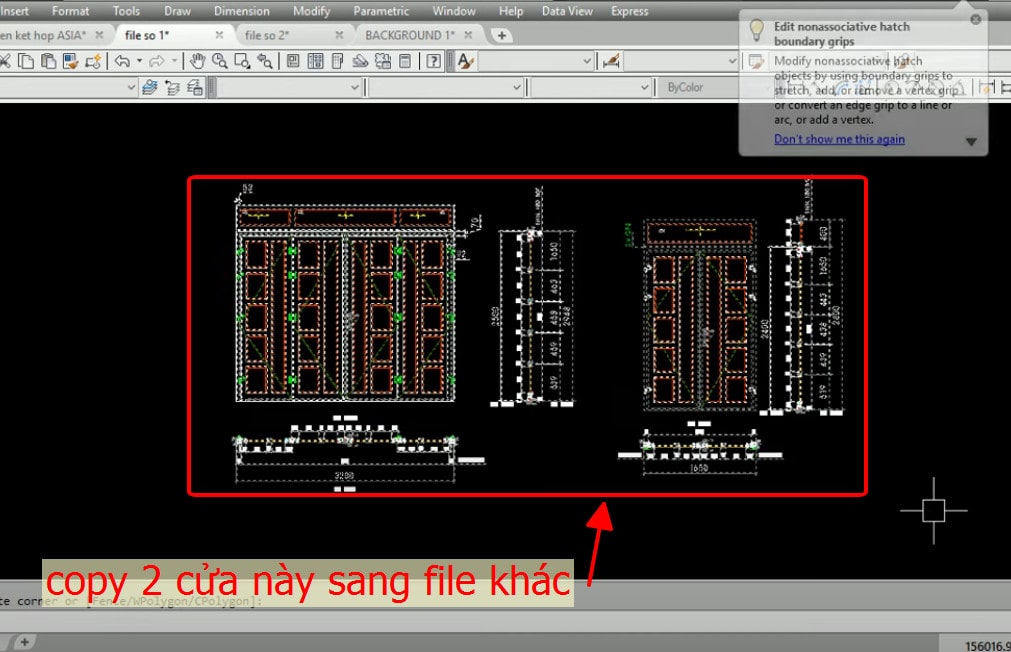
Cùng xem lỗi khi dùng lệnh copy từ bản vẽ này sang bản vẽ khác trong cad có vấn đề gì không nhé

File đã được copy sang bản vẽ mới
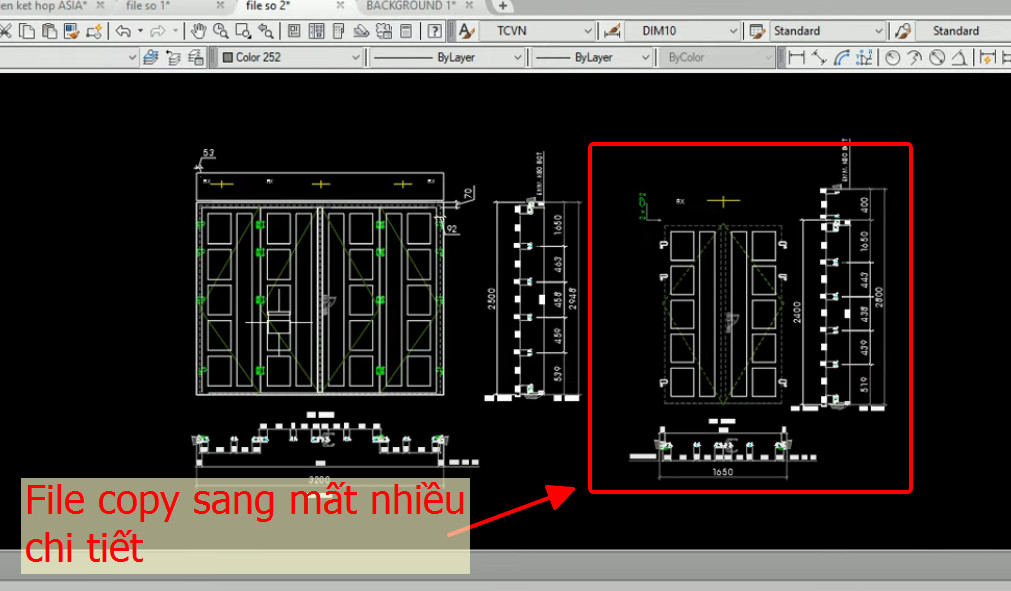
File được copy sang bị thiếu mất nhiều chi tiết
Bạn cùng Unica tìm hiểu nguyên nhân cách copy từ cad sang cad sang bản vẽ mới bị mất một số chi tiết và cách khắc phục nhé.
Nguyên nhân 1: Do một số layer đang bị khóa như hình dưới đây, khiến việc copy phát sinh lỗi. Đơn giản bạn chỉ cần mở khóa layer rồi copy lại.
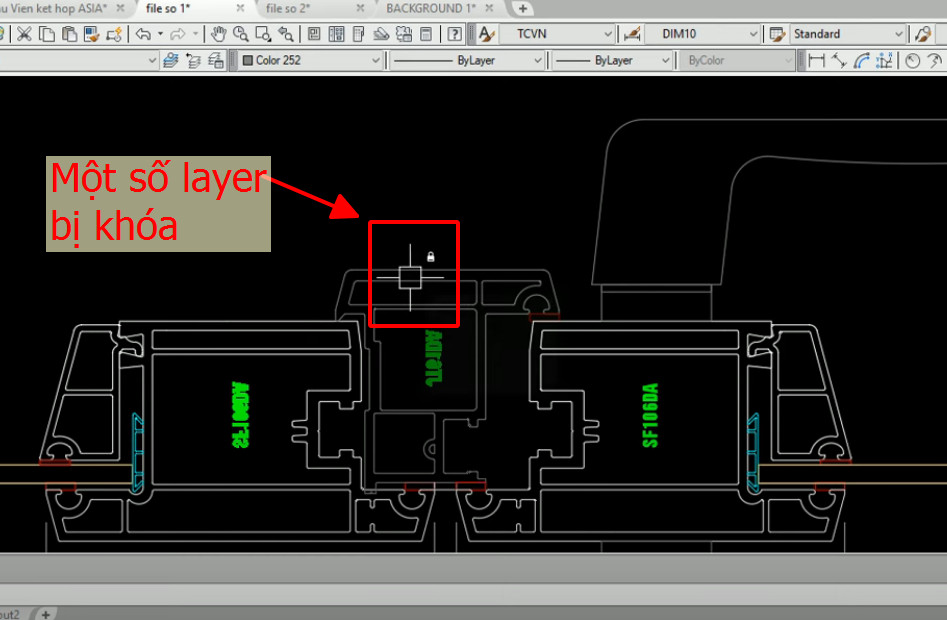
Do bạn đã khóa một số layer
Nguyên nhân 2: Do một số layer ở file mới đã bị tắt bóng đèn (hiển thị), các khắc phục là chúng ta bật hiển thị lên nhé.

Layer kính ở file chưa được kích hoạt
Kết luận
Như vậy, Unica đã chia sẻ đến bạn cách copy bản vẽ từ file cad này sang file cad khác hiệu quả và nhanh chóng nhất. Hi vọng nội dung bài viết mang đến cho bạn đọc nhiều kiến thức hữu ích và ứng dụng thành công trong công việc.